为你解答如何设置电脑ip地址,
- 分类:Win10 教程 回答于: 2018年12月12日 20:18:00
怎么设置电脑IP地址,当我们的无线网络连接不上,那么就很有可能是我们的电脑没有设置成自动获取IP地址,该怎么操作呢?想必大家都不知道怎么处理吧,小编这就来给大家把设置电脑IP地址的方法来带给大家。
大部分的人都只知道电脑在许多情况下都需要进行设置IP地址,只要是学过计算机的人都清楚,设置IP是网络生活中经常要用到的而且接触的,在这里写给一些没用实践操作过的电脑小白看看,下面小编教大家电脑的IP地址怎么设置。
1,鼠标右键点击“此电脑”,选择“属性”。
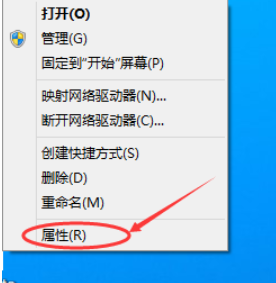
电脑ip地址怎么设置图-1
2,选择“网络和Internet”

设置IP地址图-2
3,再选择“网络和共享中心”
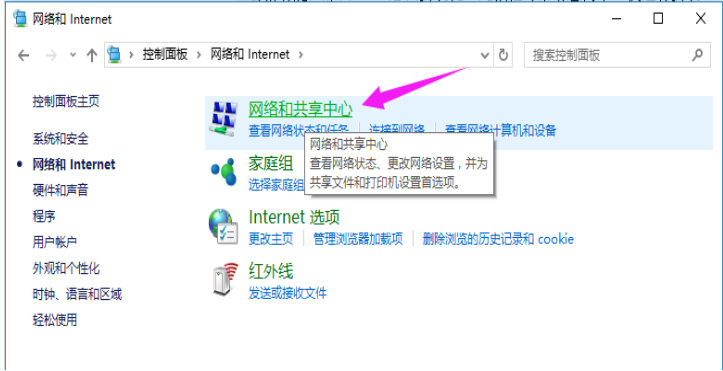
ip地址图-3
4,点击“以太网”
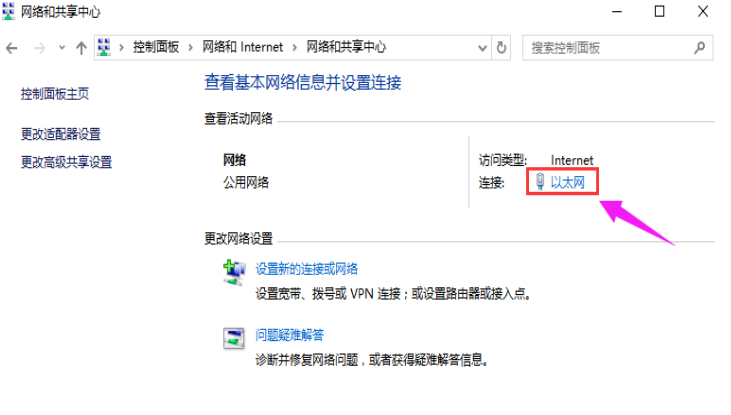
设置IP地址图-4
5,点击左下角“属性”
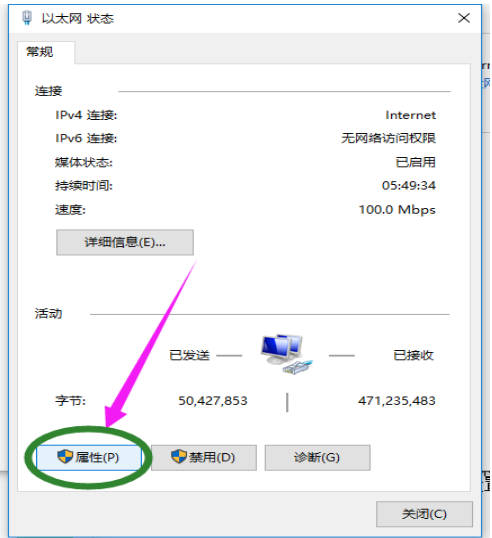
电脑图-5
6,找到“TCP/IP协议v4"并双击打开。
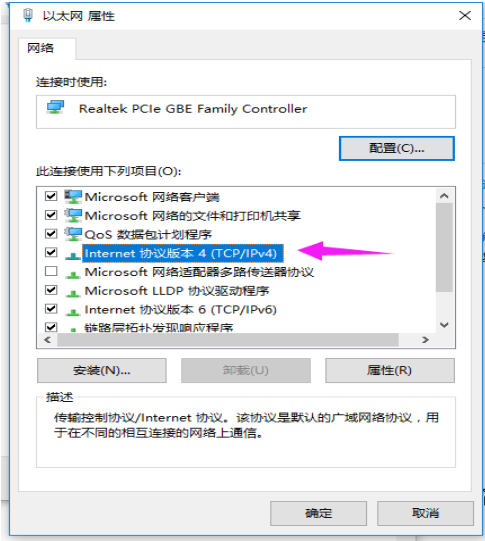
ip地址图-6
7,勾选“使用下面的IP地址”和“使用下面的DNS服务器地址”
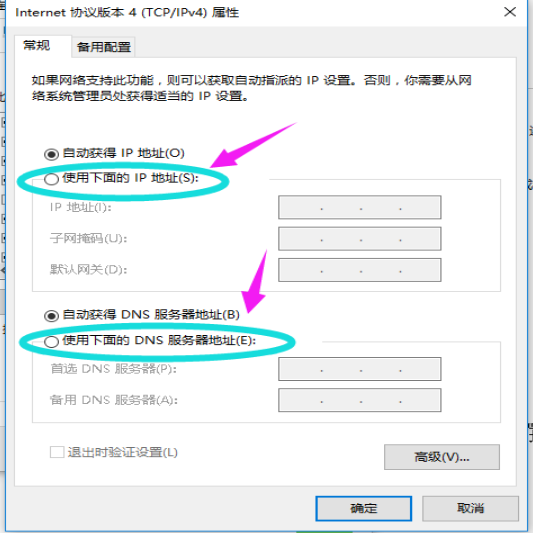
电脑图-7
8,根据自己的实际IP地址填写,然后点击确定
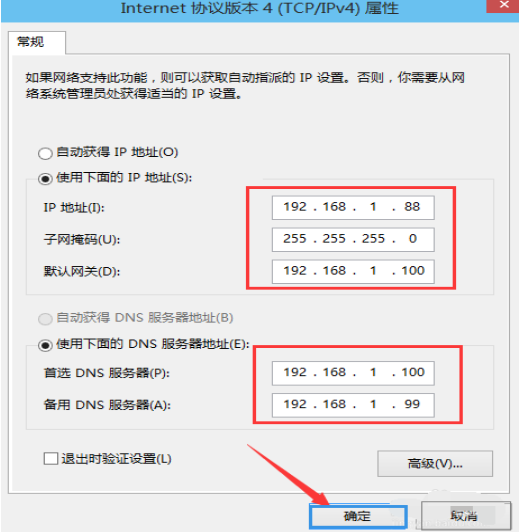
电脑ip地址怎么设置图-8
以上就是设置电脑ip地址的操作步骤了。
 有用
26
有用
26


 小白系统
小白系统


 1000
1000 1000
1000 1000
1000 1000
1000 1000
1000 1000
1000 1000
1000 1000
1000 1000
1000 1000
1000猜您喜欢
- 不兼容的应用程序,小编教你win10不兼..2018/09/06
- win10显卡驱动怎么装2021/03/05
- 以太网卡驱动,小编教你win10以太网卡..2018/02/08
- win10安装步骤2022/07/21
- 小编教你win10企业版和专业版区别..2017/07/29
- 小编教你如何激活win10专业版..2017/08/17
相关推荐
- 教你win10重装win7后usb全部失灵怎么..2021/05/29
- 台式电脑怎么重新装win10系统..2021/02/13
- 电脑装系统win10怎么装2021/12/08
- 小编教你怎么设置win10任务栏..2017/09/01
- win8升级win10系统失败怎么办..2022/03/15
- 电脑系统坏了怎么修复win102023/01/12

















